Independentemente do microfone que você usa, sempre há maneiras de dar o toque final às suas gravações de voz. Neste guia, você aprenderá como elevar sua edição de áudio para o próximo nível com DaVinci Resolve. Abordaremos as ferramentas mais importantes que te ajudarão a otimizar a qualidade do som das suas gravações de voz.
Principais descobertas
- Ajuste de frequência é crucial para minimizar interferências e aumentar a clareza da sua voz.
- Usando compressores e limitadores, você pode controlar o volume de suas gravações e evitar que os sons distorçam.
- Uma boa qualidade de gravação desde o início reduz a necessidade de extensas edições posteriores.
Guia passo a passo para editar suas gravações de voz
1. Usar o equalizador
Comece a editar sua gravação de voz no equalizador. O equalizador permite que você influencie diferentes faixas de frequência individualmente, ajustando sons altos e baixos conforme necessário. Para obter os melhores resultados, concentre-se em enfatizar as frequências onde a voz humana normalmente reside.
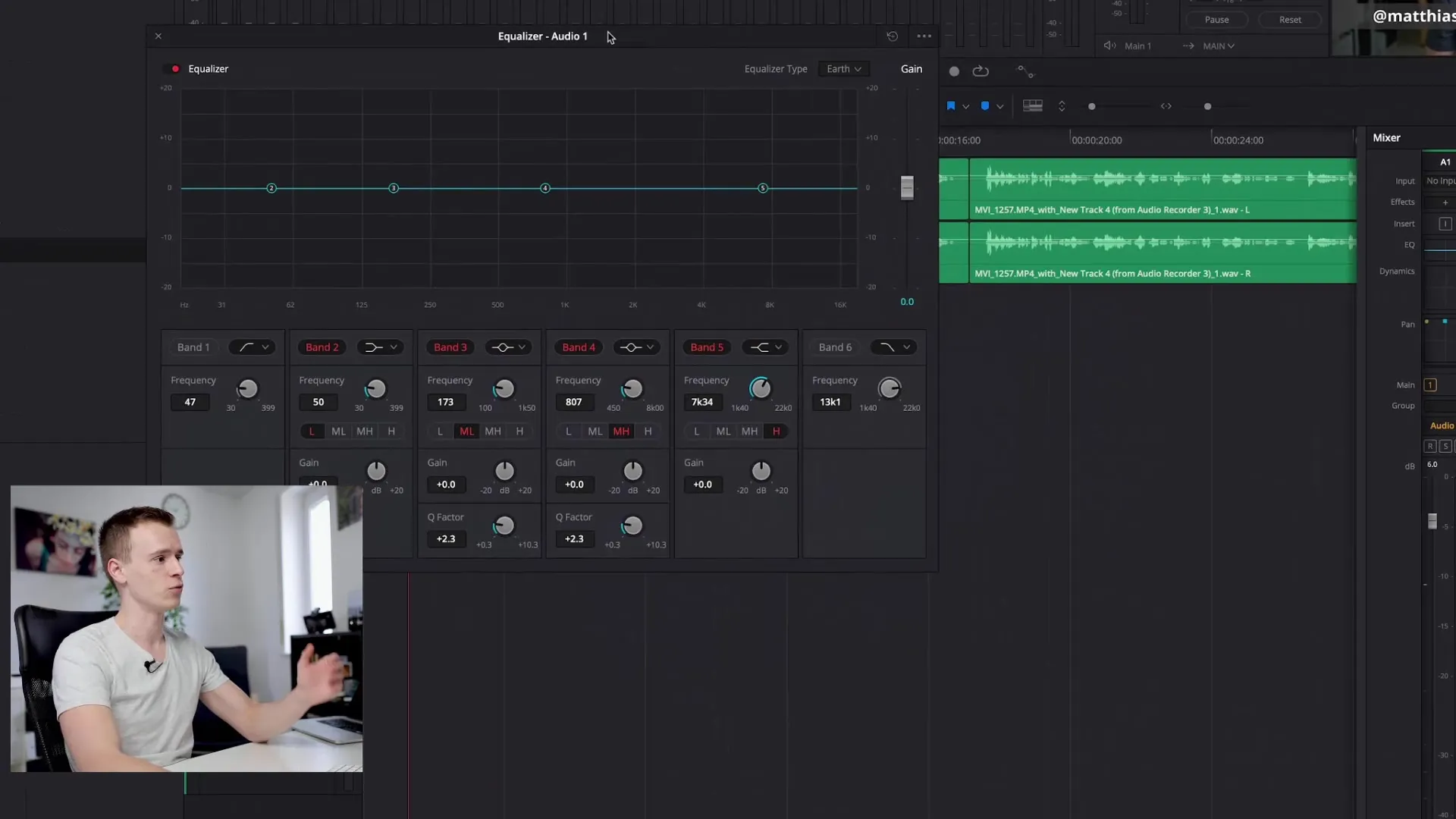
2. Filtrar faixas de frequência
Para minimizar ruídos indesejados, você pode filtrar frequências que não contribuem para a fala. Um filtro passa-alta pode ser utilizado para remover baixas frequências, que frequentemente trazem ruídos ou outros sons perturbadores. Ajuste gradualmente as configurações do filtro para observar como o som muda.
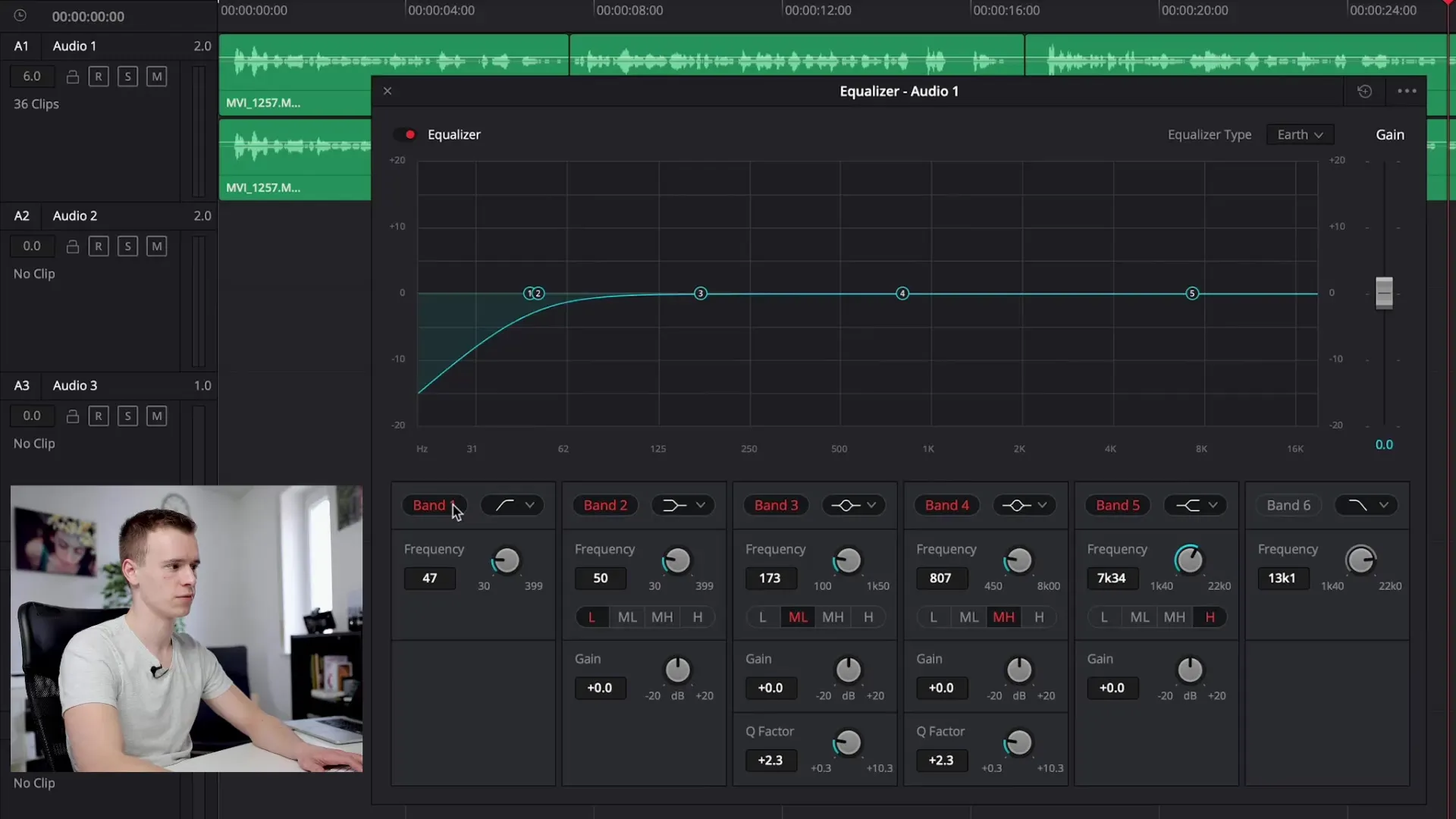
3. Ajustes finos na faixa de frequência
Depois de fazer os ajustes brutos no equalizador, você pode ajustar as bandas de frequência específicas conforme necessário. Experimente com as diferentes bandas para alcançar o som ideal. Você também pode aumentar algumas áreas que abafam sons graves, sem tornar a voz artificial. Ouça as mudanças durante o processo e melhore as configurações passo a passo.
4. Controlar a dinâmica com compressores
Para controlar as variações de volume e garantir que nenhum som individual esteja muito alto, o uso de um compressor é recomendado. Este reduz partes mais altas da sua gravação de voz e ajuda a manter um nível de volume mais uniforme. Ative o compressor para ver imediatamente como ele muda a dinâmica da sua gravação e ajuste as configurações para alcançar o volume desejado.
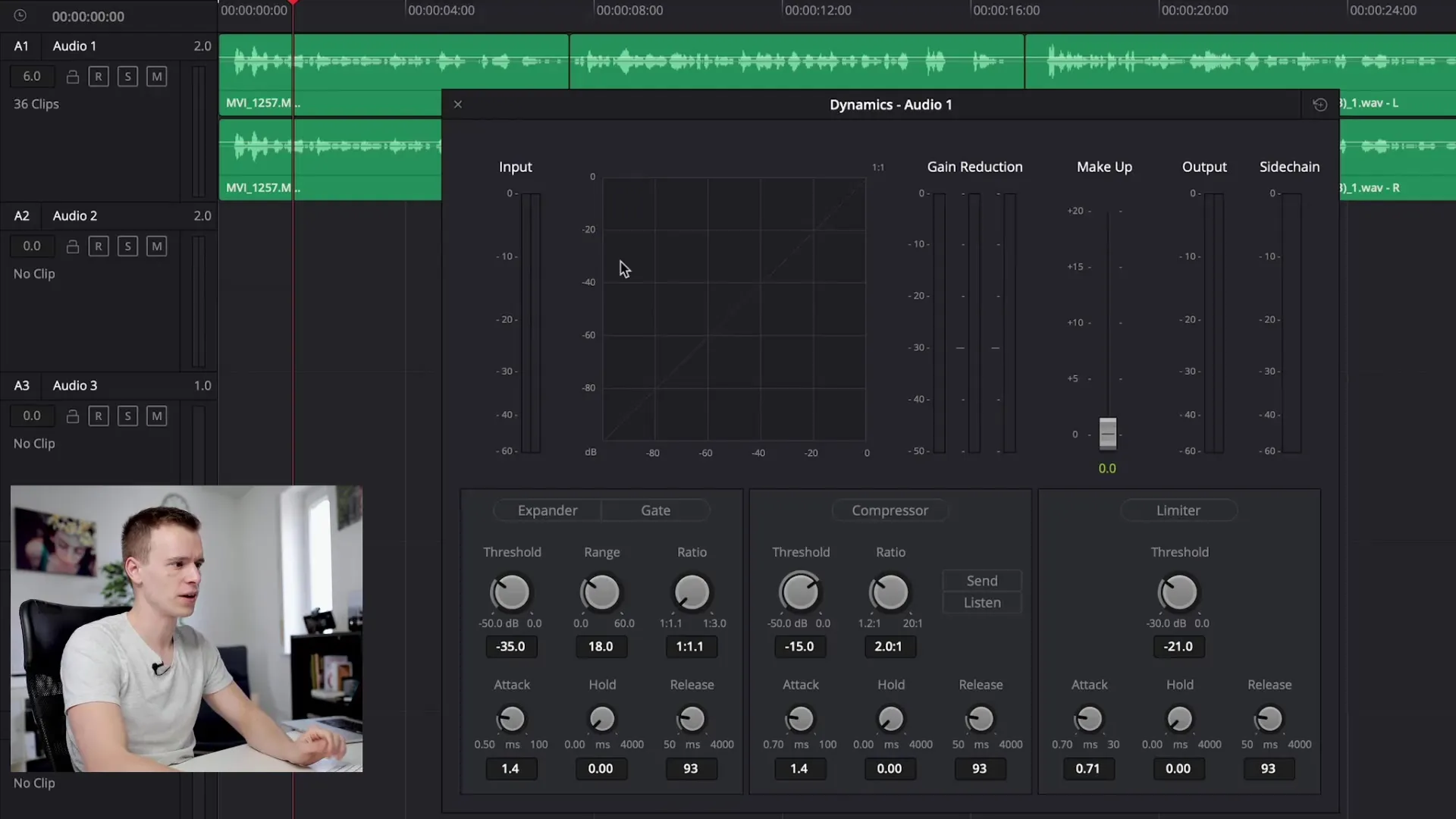
5. Adicionar limitador
Além do compressor, um limitador pode ser usado para garantir que o volume não ultrapasse certos limites. Isso protege suas gravações de distorções que podem ocorrer quando o nível do sinal está muito alto. Ajuste o limitador para que ele atue apenas quando o volume ultrapassar -5 dB, mantendo um equilíbrio adequado.
6. Ouvir a diferença
O último passo da edição é ouvir as diferenças. Ative e desative as edições que você fez para ouvir como o som mudou. Preste atenção à suavidade e clareza da voz na reprodução de áudio e faça ajustes finais se necessário.
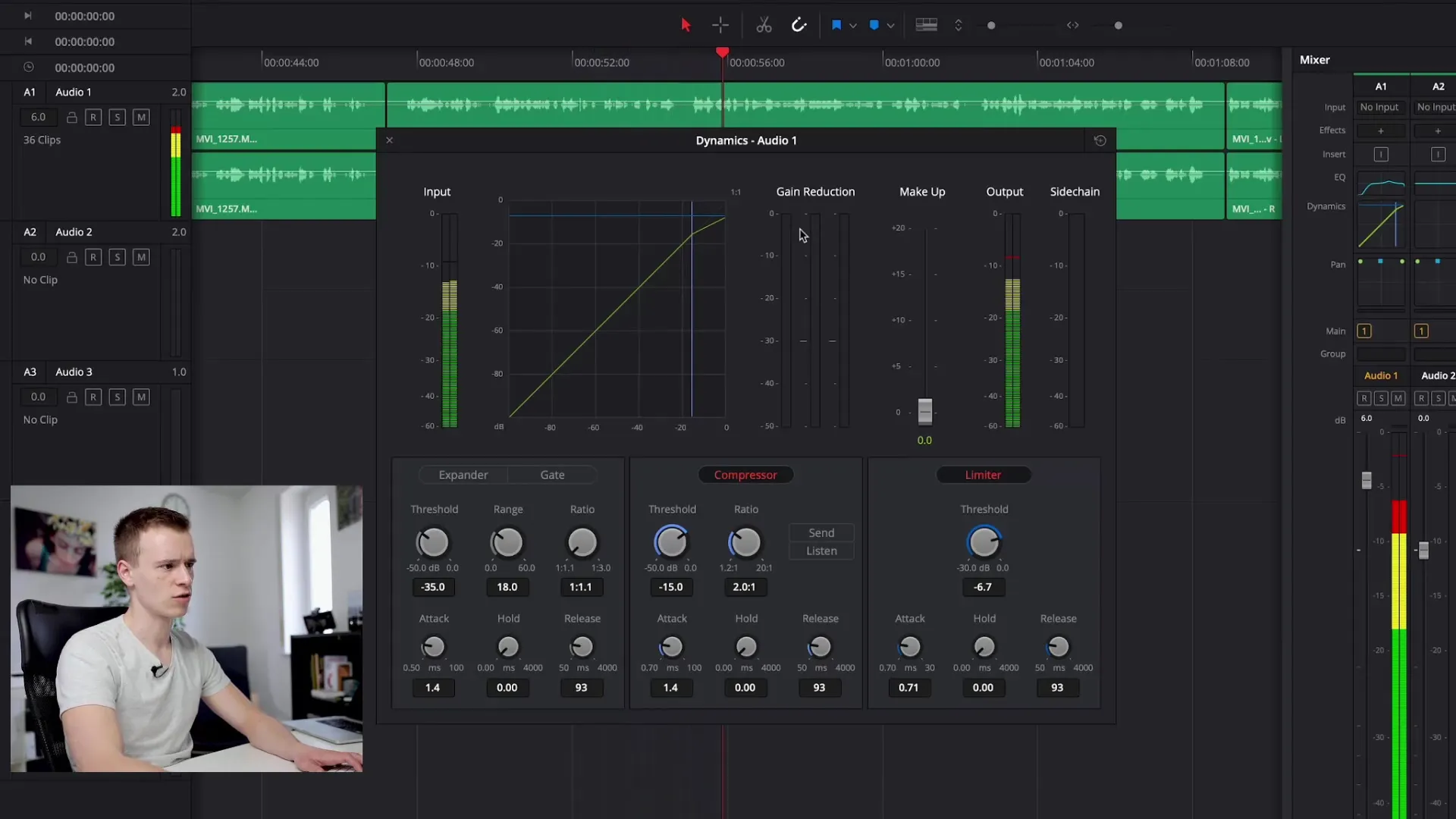
Resumo - Tutorial DaVinci Resolve: Editar gravações de voz profissionalmente
A edição de suas gravações de voz com DaVinci Resolve requer um certo senso para os ajustes que destacam o som de forma ideal. Use o equalizador para alinhar frequências, utilize compressores e limitadores com moderação para manter limites de volume extremos. Não esqueça – uma boa qualidade de gravação desde o início torna a edição posterior mais fácil e eficaz.
Perguntas frequentes
Como posso garantir que minha gravação de voz soe clara?Cuidado com a colocação do microfone e certifique-se de gravar em um ambiente silencioso.
Qual é a vantagem de um equalizador?Um equalizador permite que você destaque ou reduza frequências específicas da sua voz para melhorar o som.
Por que preciso de um compressor?Um compressor controla a dinâmica da sua gravação, tornando sons altos mais baixos e ruídos baixos mais audíveis.
Posso aumentar o volume da minha gravação depois?Sim, mas você deve ter cuidado para evitar clipagem e distorções, usando limitadores e outros efeitos dinâmicos.
Existem plugins externos que posso usar?Sim, há muitos plugins externos que oferecem mais opções de ajuste, mas muitas vezes o software integrado é suficiente para a maioria das aplicações.


